RustDesk正式版是一個能支持多個不同平臺的遠(yuǎn)程控制軟件,這個遠(yuǎn)程控制軟件將設(shè)置過程進(jìn)行了簡化,沒有多余復(fù)雜的安裝和操作過程,用戶可以直接一鍵啟動和連接,操作非常方便,另外該軟件還支持自建服務(wù)器,這樣一來用戶就能輕松掌控自己的數(shù)據(jù)和網(wǎng)絡(luò)流量,除此之外,RustDesk正式版還為用戶提供了優(yōu)先直連功能,用戶可以直接在設(shè)備之間建立連接,該軟件還有很多軟件優(yōu)勢等您下載后使用體驗!
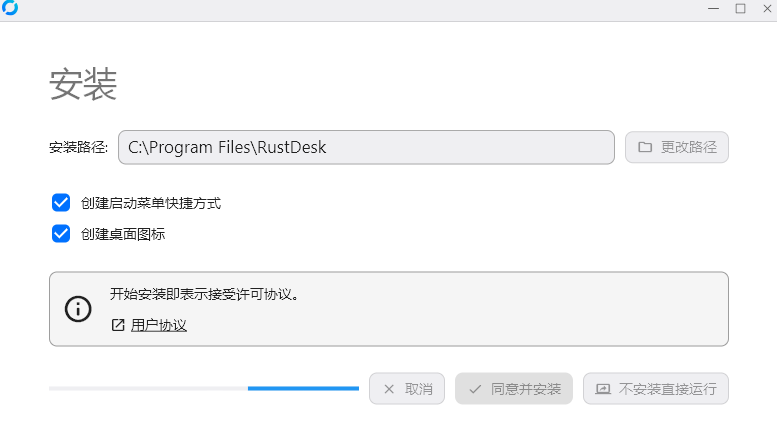
RustDesk搭建服務(wù)方法
以下教程是在群暉NAS的基礎(chǔ)上搭建RustDesk遠(yuǎn)程軟件的中繼服務(wù)器,中繼服務(wù)器是搭建在群暉NAS上的,使用的是@裙下孤魂制作的群暉NAS套件,客戶端是將RustDesk主程序以及配置文件打包成安裝包形式,好處就是直接安裝,不需要單獨去配置中繼服務(wù)器地址。
在搭建之前,需要準(zhǔn)備:
一臺群暉NAS(無論黑白)
群暉NAS擁有外網(wǎng)以及公網(wǎng)IP
一個域名(可不用備案,當(dāng)然你的公網(wǎng)IP要是靜態(tài)的可以不需要域名)
首先下載RustDesk服務(wù)端群暉NAS套件并上傳至群暉NAS進(jìn)行安裝;

依提示進(jìn)行應(yīng)用,確保已經(jīng)開啟,如下圖所示:
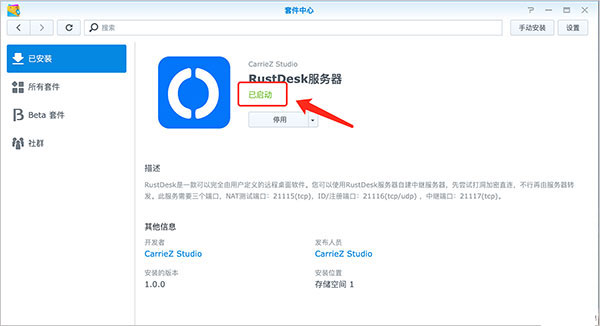
安裝好套件并確保其正常啟動,RustDeSK中繼服務(wù)需要用到下面端口;

接下來就是在Windows電腦上打開RustDesk軟件并配置你搭建好的中繼服務(wù)器地址,找到RustDesk軟件配置文件所在目錄,win+R調(diào)出運行并輸入“%Appdata%”即可;
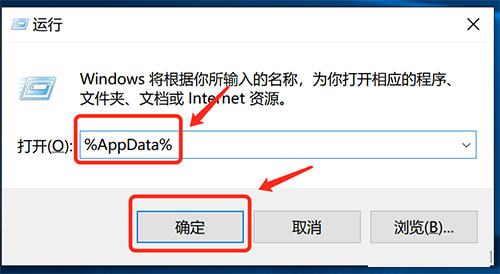
找到RustDesk目錄下config目錄中的“RustDesk.toml”和“RustDesk2.toml”文件;
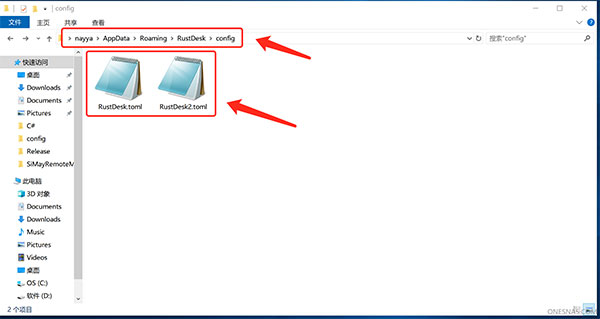
用記事本打開找到的兩個文件并進(jìn)行修改,RustDesk.toml - 未修改;
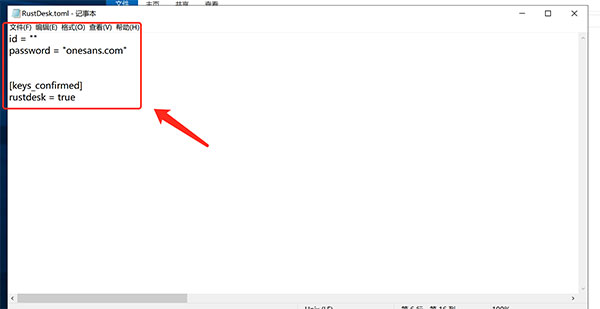
RustDesk2.toml基本不用修改,只要保證你所搭建的中繼服務(wù)器域名信息正確即可;
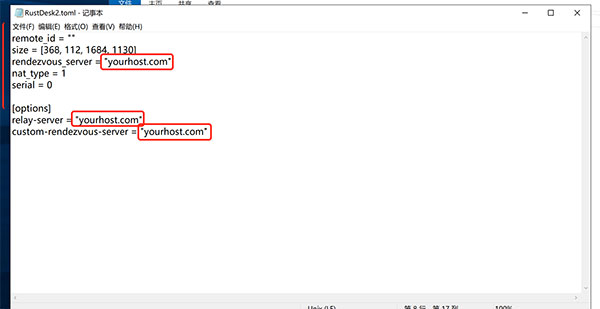
然后再將程序進(jìn)行打包,這里使用的是Advanced Installer,創(chuàng)建項目;
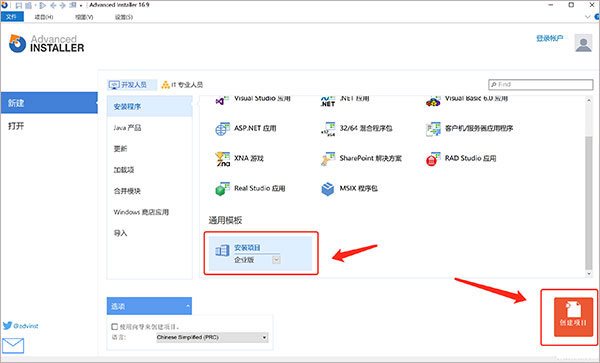
在產(chǎn)品細(xì)節(jié)中輸入安裝名稱等相關(guān)信息后,導(dǎo)入RustDesk主程序文件;

創(chuàng)建桌面快捷方式,編輯快捷方式信息;
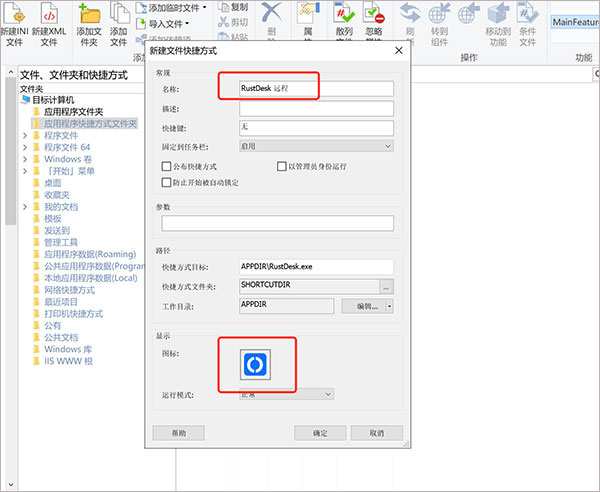
創(chuàng)建配置文件目錄并導(dǎo)入修改好的配置文件;
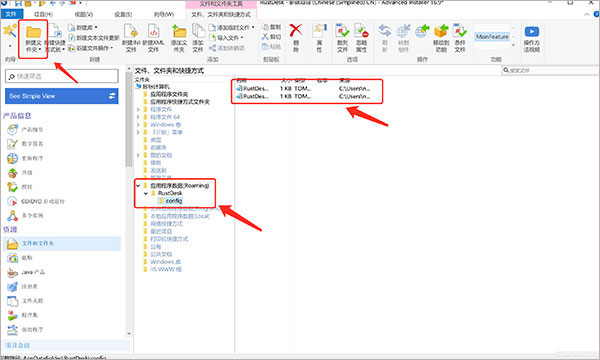
編輯安裝參數(shù),修改構(gòu)建參數(shù)為exe并設(shè)置安裝包圖標(biāo);
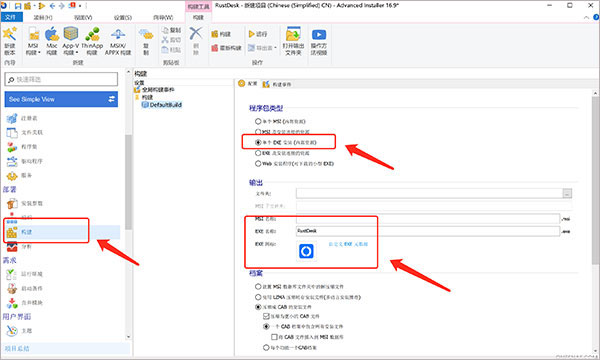
檢查啟動條件里是否取消勾選在找到活動Internet連接時運行;
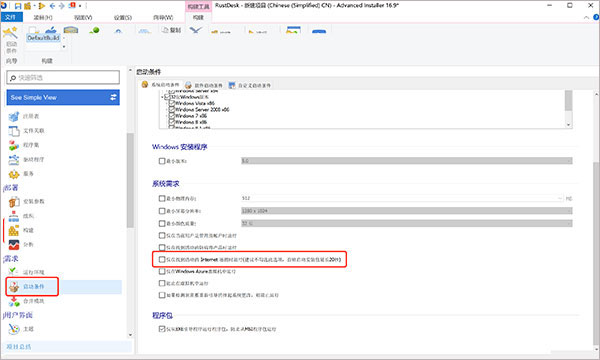
最后選擇喜歡的安裝包主題即可完成啦。
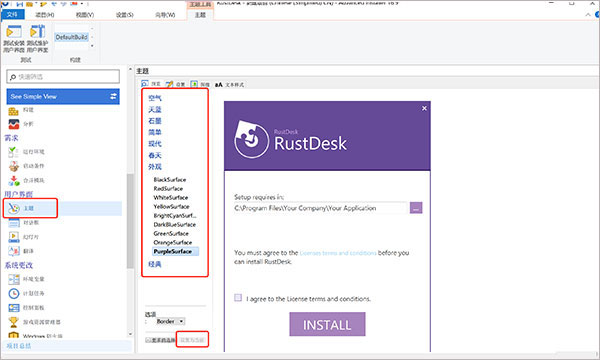
rustdesk注冊賬號方法
安裝RustDesk服務(wù)端:
如果使用黑裙NAS,可以通過套件中心添加RustDesk套件進(jìn)行安裝。
如果使用自建服務(wù)器,可以通過安裝Node.js和pm2來運行RustDesk服務(wù)端。
使用Docker部署RustDesk服務(wù)端,需要下載RustDesk鏡像并啟動容器,指定公網(wǎng)IP或域名以及密鑰。
配置服務(wù)端:
在服務(wù)端配置界面輸入服務(wù)器的域名或IP地址,并勾選“使用KEY加密連接”選項,復(fù)制密鑰。
在服務(wù)端運行hbbr和hbbs,添加-k參數(shù)并生成密鑰對(id_ed25519和id_ed25519.pub)。
下載并配置客戶端:
從RustDesk官網(wǎng)下載客戶端并安裝。
在客戶端的網(wǎng)絡(luò)設(shè)置中輸入服務(wù)端的IP地址、端口以及密鑰,完成配置。
注冊過程中需要注意的事項
確保服務(wù)器的公網(wǎng)IP或域名可以訪問。
使用密鑰進(jìn)行連接可以增加安全性,建議在客戶端配置時使用密鑰。
自建服務(wù)器和官方服務(wù)器不能互連,確保清楚自建服務(wù)器的限制。
確保防火墻和安全組設(shè)置允許相應(yīng)的端口通信。
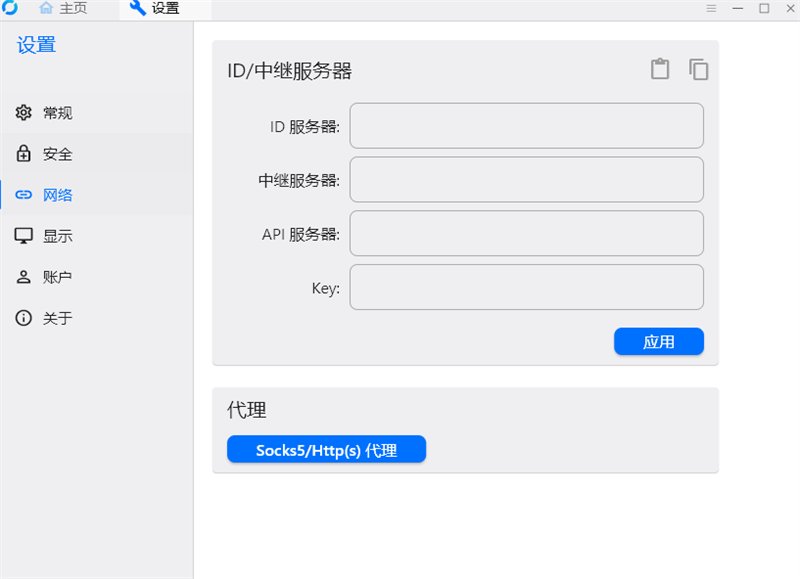
RustDesk軟件特色
持 Windows、macOS、Linux、iOS、Android、Web 等多個平臺。
支持 VP8 / VP9 / AV1 軟件編解碼器和 H264 / H265 硬件編解碼器。
完全掌控數(shù)據(jù),輕松自建。
P2P 連接,端到端加密。
在 Windows 上可以非管理員不安裝運行,根據(jù)需要在本地或遠(yuǎn)程提升權(quán)限。
我們崇尚簡單,盡一切可能讓它簡單。

RustDesk軟件亮點
1、簡單便攜
無需復(fù)雜的安裝配置步驟,僅需下載即可使用(被控端需要安裝,進(jìn)行控制無需安裝),操作簡單,輸入被訪問電腦的id和密碼即可完成遠(yuǎn)程控制,對于anydesk,該軟件支持在控制端輸出音頻,而相較于teamviewer和splashtop,軟件不需要注冊即可使用且傳輸速率更好,畫面更加穩(wěn)定
2、安全無憂
這是一款開源的軟件,意味著你可以直接查看它的源代碼,讓你放心使用,軟件的數(shù)據(jù)使用TLS 1.3端加密協(xié)議保護(hù),用戶可自行選擇使用官方提供的服務(wù)器或者自行搭建服務(wù)器進(jìn)行使用,將數(shù)據(jù)掌控在自己的手中,無需憂慮
3、支持多平臺使用
軟件支持多個平臺進(jìn)行使用,你可以方便的使用你的其他電腦、手機、或者是平板來進(jìn)行遠(yuǎn)程訪問,軟件支持IOS、安卓、Windows以及Ubuntu系統(tǒng),根據(jù)需要還可以根據(jù)源代碼來開發(fā)自己的版本
上一篇:GameViewer遠(yuǎn)程Windows版
下一篇:AnyDesk中文版
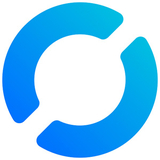



 360解壓縮軟件2023
360解壓縮軟件2023 看圖王2345下載|2345看圖王電腦版 v10.9官方免費版
看圖王2345下載|2345看圖王電腦版 v10.9官方免費版 WPS Office 2019免費辦公軟件
WPS Office 2019免費辦公軟件 QQ瀏覽器2023 v11.5綠色版精簡版(去廣告純凈版)
QQ瀏覽器2023 v11.5綠色版精簡版(去廣告純凈版) 下載酷我音樂盒2023
下載酷我音樂盒2023 酷狗音樂播放器|酷狗音樂下載安裝 V2023官方版
酷狗音樂播放器|酷狗音樂下載安裝 V2023官方版 360驅(qū)動大師離線版|360驅(qū)動大師網(wǎng)卡版官方下載 v2023
360驅(qū)動大師離線版|360驅(qū)動大師網(wǎng)卡版官方下載 v2023 【360極速瀏覽器】 360瀏覽器極速版(360急速瀏覽器) V2023正式版
【360極速瀏覽器】 360瀏覽器極速版(360急速瀏覽器) V2023正式版 【360瀏覽器】360安全瀏覽器下載 官方免費版2023 v14.1.1012.0
【360瀏覽器】360安全瀏覽器下載 官方免費版2023 v14.1.1012.0 【優(yōu)酷下載】優(yōu)酷播放器_優(yōu)酷客戶端 2019官方最新版
【優(yōu)酷下載】優(yōu)酷播放器_優(yōu)酷客戶端 2019官方最新版 騰訊視頻播放器2023官方版
騰訊視頻播放器2023官方版 【下載愛奇藝播放器】愛奇藝視頻播放器電腦版 2022官方版
【下載愛奇藝播放器】愛奇藝視頻播放器電腦版 2022官方版 2345加速瀏覽器(安全版) V10.27.0官方最新版
2345加速瀏覽器(安全版) V10.27.0官方最新版 【QQ電腦管家】騰訊電腦管家官方最新版 2024
【QQ電腦管家】騰訊電腦管家官方最新版 2024 360安全衛(wèi)士下載【360衛(wèi)士官方最新版】2023_v14.0
360安全衛(wèi)士下載【360衛(wèi)士官方最新版】2023_v14.0